Dolazna veb lokacija omogućava spoljnim aplikacijama da dele sadržaj u ćaskanju i kanalima u usluzi Microsoft Teams. Veb sajtovi se koriste kao alatke za praćenje i obaveštavanje. Možete da objavljivate na kanalu ili ćaskanju kada primite vebhook zahtev.
Izaberite stavku Još

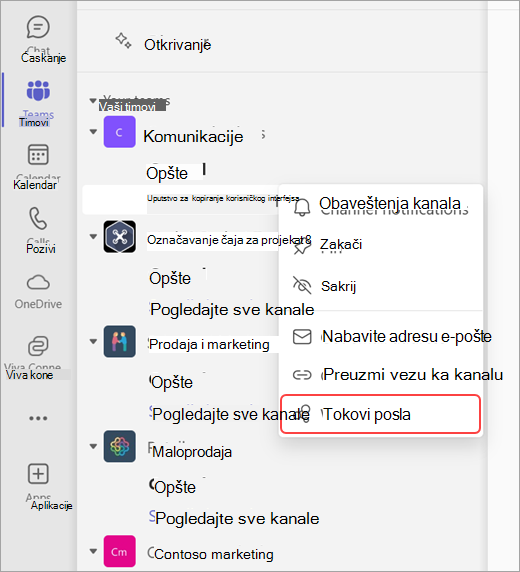
U zavisnosti od ulazne tačke, odaberite tok posla Objavljivanje na kanalu kada primite zahtev za vebhook ili Objavi u ćaskanje kada primite webhook zahtev.
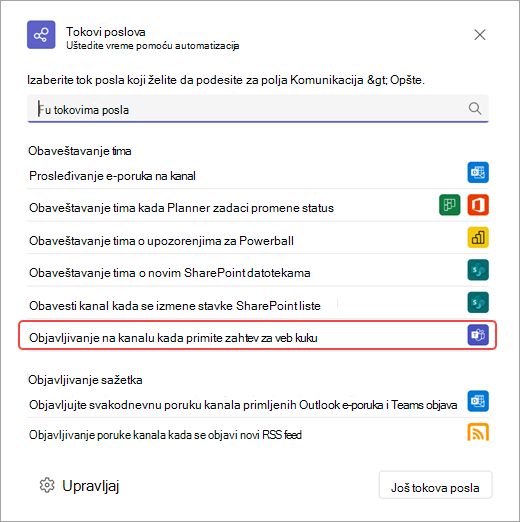
Kada se tok posla otvori, imate opciju da promenite njegovo ime.
Moraćete da potvrdite identitet i pomoću naloga da bi vaši tokovi posla objavljivali na kanalu ili ćaskanju. Ako želite da odaberete drugi nalog za potvrdu identiteta, izaberite stavku Promeni nalog 
Kada završite ažuriranje imena i potvrdite identitet odgovarajućeg naloga, kliknite na dugme Dalje.
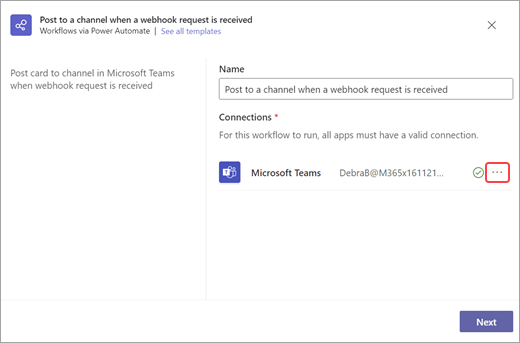
Na sledećoj stranici moći ćete da odaberete tim, kanal ili ćaskanje na kojoj će se objaviti ovo obaveštenje. Imajte u vidu da ako koristite ovaj tok posla iz ćaskanja ili kanala, ova polja će vam se automatski popuniti. Kada popunite potrebne detalje, izaberite stavku Dodaj tok posla.
Kada se tok posla kreira, videćete novi dijalog sa URL adresom koju možete da kopirate.
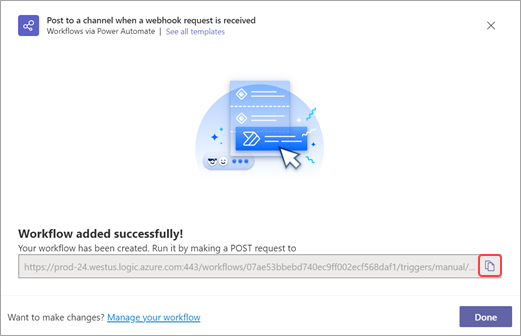
Ako ikada ponovo budete morati da kopirate URL toka posla, moći ćete da ga pronađete tako što ćete otvoriti aplikaciju "Tokovi posla" u usluzi Teams, izabrati tok posla koji je kreiran, izabrati stavku Uredi 
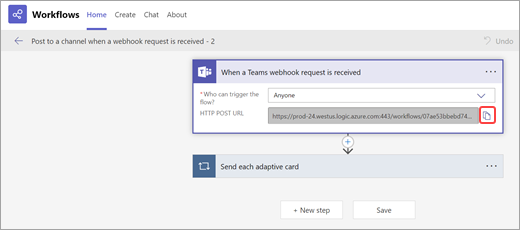
Saznajte više
Objavljivanje zahteva u toku posla
Pregledanje i dodavanje tokova posla u usluzi Microsoft Teams










